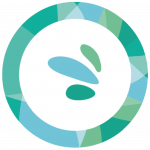Alles über die Cookies der Website
WAS IST EIN COOKIE?
Ein „Cookie“ ist eine Textdatei, die auf Ihrem Endgerät installiert werden kann (ein Computer, ein Smartphone oder ein Touchscreen-Tablet)
WOZU SIND KEKSE GUT?
Die Cookies ermöglichen uns:
Die Zuschauer zu messen, Statistiken zu erstellen, um den Inhalt unserer Website zu analysieren und zu verbessern.
Ihnen Angebote und Dienstleistungen anzubieten, die auf Ihre Interessen zugeschnitten sind
Sie ermöglichen es Ihnen auch, unsere Website zu durchsuchen und ihre Funktionen zu nutzen.
Sie können jederzeit Ihre Wünsche bezüglich Der Cookies äußern und ändern.
Je nachdem, welche Browser-Nutzung Sie verwenden, bitte wir Sie, die Rubrik „Hilfe“ des Browsers zu konsultieren, um ihn zu konfigurieren. Unten einige der wichtigsten Browser verwendet:
Für Internet Explorer™:
Klicken Sie auf die Schaltfläche Extras und dann auf Internetoptionen.
Klicken Sie auf die Registerkarte „Datenschutz“ und dann unter Einstellungen, bewegen Sie den Mauszeiger nach oben, um alle Cookies zu blockieren oder nach unten, um alle Cookies zu erlauben, und klicken Sie dann auf OK.
Die Blockierung von Cookies kann dazu führen, dass einige Webseiten nicht korrekt angezeigt werden.
Für Chrome™:
Klicken Sie auf das Menü Chrome Chrome menü in der Browser-Symbolleiste.
Wählen Sie Einstellungen.
Klicken Sie auf erweiterte Einstellungen anzeigen.
Klicken Sie im Bereich „Privatsphäre“ auf die Schaltfläche Content-Einstellungen.
Im Abschnitt „Cookies“ können Sie die folgenden Einstellungen ändern:
Cookies löschen.
Sperren Von Standard-Cookies.
Cookies per Standard zulassen.
Cookies und Webseiten-Daten standardmäßig speichern, bis der Browser geschlossen ist.
Ausnahmen für Cookies bestimmter Websites oder Domains festlegen.
Für Firefox™:
Klicken Sie auf die Menü-Schaltfläche New Fx Menü und wählen Sie Optionen.
Wählen Sie das Fenster Privatsphäre.
Wählen Sie im Bereich History für die Option Erhaltungsregeln die benutzerdefinierten Parameter für die Historie aus.
Aktivieren Sie das Kästchen Cookies akzeptieren, um Cookies zu aktivieren, oder deaktivieren Sie sie, um sie zu deaktivieren.
Wenn Sie Probleme mit Cookies haben, stellen Sie sicher, dass die Option „Akzeptieren von Cookies von Drittanbietern“ nicht auf „Niemals“ gesetzt wird. Weitere Informationen finden Sie deaktivieren Sie Cookies von Drittanbietern in Firefox, um bestimmte Arten von Tracking durch Werbetreibende zu stoppen.
Wählen Sie, wie lange Cookies gespeichert werden können:
Speichern Sie sie bis: Ihr Ablauf: Jeder Cookie wird bis zum Ablaufdatum gelöscht, das von der Website des Cookies festgelegt wird.
Speichern Sie sie bis: Firefox schließen: Die auf Ihrem Computer gespeicherten Cookies werden gelöscht, wenn Sie Firefox schließen.
Sie bis: Bitte um jedes Mal: Jedes Mal, wenn eine Website ein Cookie senden möchte, wird eine Warnung angezeigt, die Sie fragen, ob Sie das Cookie speichern wollen oder nicht.
Klicken Sie auf OK, um das Fenster „Optionen“ zu schließen.
Für Opera™:
Erweiterte >-Einstellungen > Cookies für den Zugriff auf Cookie-Einstellungen, mit denen Sie die Art und Weise kontrollieren können, wie Opera Cookies verwaltet.
Drücken Sie die Schaltfläche „Cookies verwalten“ um eine Reihe von Ordnern, die jeweils mit einem Domainnamen identifiziert werden, zu zeigen. Verwenden Sie das Schnelle Suchfeld, um nach Domainnamen zu suchen, und öffnen Sie den entsprechenden Ordner, um detaillierte Informationen über alle Cookies, die mit dieser Domain verbunden sind, zu erhalten.
Für Safari™:
Gehen Sie zu Einstellungen, dann in den Bereich Datenschutz und wählen Sie cookies zu blockieren.